Zo maak je een video van je PowerPoint presentatie
Weet je dat het heel eenvoudig is om een video te maken voor op je social media kanalen? Ook erg handig voor als je zelf liever niet in beeld wilt. Gebruik hiervoor gewoon je PowerPoint presentatie! Ik leg je in dit artikel graag uit hoe het werkt.
Stap 1.
Start met het maken van een presentatie zoals je dat normaal ook zou doen. Voeg dus teksten toe, afbeeldingen, foto’s, tabellen, grafieken, wat je maar wilt.
Stap 2.
Met Overgangen zorg je ervoor dat je netjes van de ene dia naar de andere dia gaat. Dit ziet er straks in de video heel mooi uit. Moet het een professionele video worden? Houd het dan bij een type overgang.
Tip: Heb je een mooie Overgang gekozen? Op het tabblad Overgangen kun je bij Tijdsinstellingen voor Overal kiezen. Dan hoef je dit niet bij iedere dia afzonderlijk in te stellen.
Stap 3.
Afhankelijk van de informatie die je deelt, is het mooi om met Animaties te werken. Zo staat niet direct alle informatie op het scherm, maar verschijnt er steeds een beetje. Ideaal om de aandacht van je kijken vast te houden.
Stap 4.
Dit is wat mij betreft de belangrijkste stap in de voorbereiding. Zorg ervoor dat de Tijdsinstelling van de overgang goed is. Dit bepaal je voor iedere dia apart en dit doe je dus nádat je gekozen hebt voor “Overal kiezen”.
Een dia waar alleen een afbeelding of foto op te zien is, hoeft natuurlijk veel langer in beeld te staan dan een dia met wat meer tekst of een tabel/grafiek die even bekeken moet worden. Houd je de tijd overal gelijk, verlies je de aandacht van de kijkers.
Tip: om de tijd te bepalen, lees je jouw tekst hardop voor. De tijd die je daarvoor nodig hebt, heeft een kijker die de inhoud nog niet kent ook ongeveer nodig om je tekst te kunnen lezen.
Stap 5.
Sla de presentatie nu op als video. Hiervoor ga je naar Bestand, Kopie opslaan/Opslaan als (afhankelijk van je versie). Kies voor MPEG-4-video (*mp4) of Windows-mediavideo (*.mwv). Zelf gebruik ik graag MP4, er zijn vele voor- en tegenstanders voor beide types.
De presentatie wordt op de achtergrond opgeslagen als video, dit kan even duren.
Leestip: Zo zet je een filmpje in een PowerPoint presentatie.












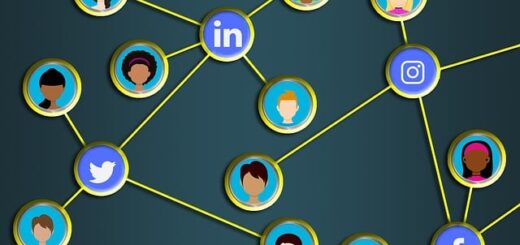

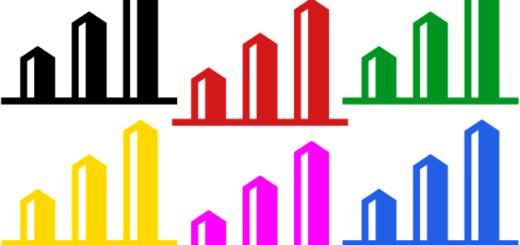

Volg ons